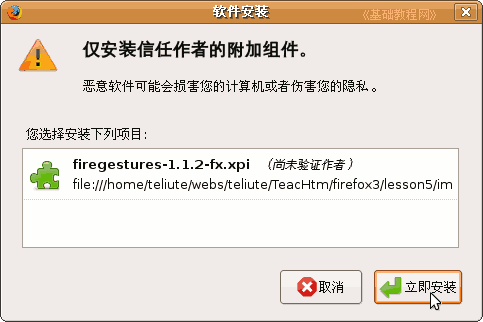
Firefox3 基础教程
作者:TeliuTe 来源:基础教程网
五、FireGestures 扩展 返回目录 下一课安装FireGestures扩展,可以很方便地使用鼠标右键手势,使得浏览更简便快捷,扩展大小48KB,下面我们来看一个练习;
1、FireGestures 鼠标手势
1)下载地址:https://addons.mozilla.org/Zh-CN/firefox/addon/firegestures/;
进去以后点“添加到 Firefox-立即安装”;
本地下载:firegestures-1.6.7-fx.xpi在下载链接上点右键,选“链接另存为”,注意是一个xpi文件
2)安装:先打开Firefox窗口,然后把xpi文件拖到窗口里,出来一个安装对话框,
稍等一会儿,点下面的“立即安装”进行安装;
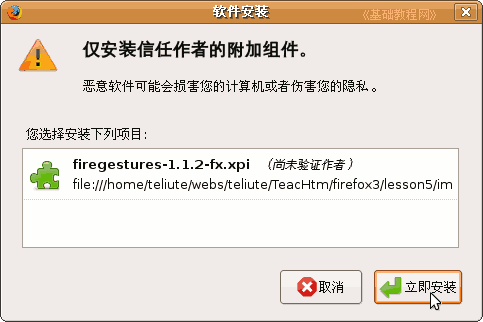
3)接下来出来一个要求“重启”的对话框,点下边的“重新启动Firefox”;
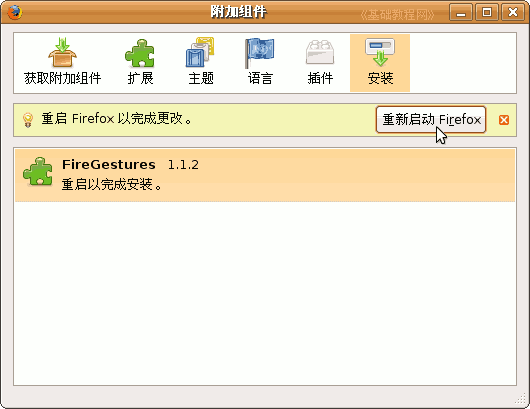
重启以后完成安装,默认使用右键手势,按住右键往左划一条绿线,就可以后退,往右划是前进;
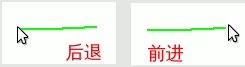
2、选项设置
1)点菜单“工具-附加组件”进入扩展管理器,
找到FireGestures,单击选中,然后点它下边的“首选项”按钮点菜单;

2)在出来的“常规”标签里,可以把不用的手势去掉;

3)在上面点第二个“映射”标签,我们来自定义一些常用的手势,
定义的方法是,选中一个操作,然后点下面的“编辑”,也可以直接双击;
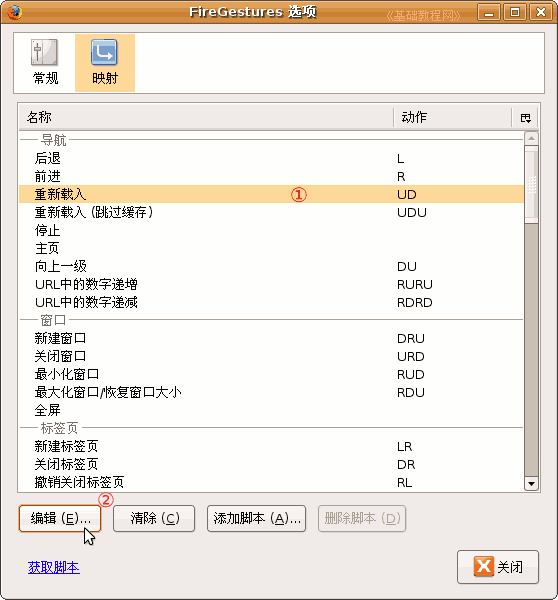
4)选择“重新载入”,点“编辑”出来一个面板,把里面的 UD 改成DU,
D是向下,U是向上,也就是按住右键,先往下再往上划一下,点“确定”,出来一个冲突的提示,点“是”;
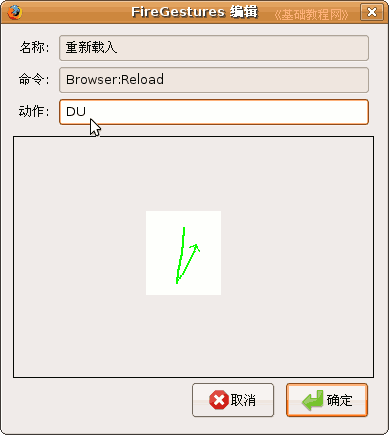
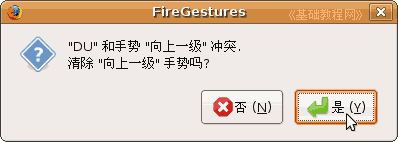
5)同样可以把不用的手势,选中后点下边的“清除”按钮;
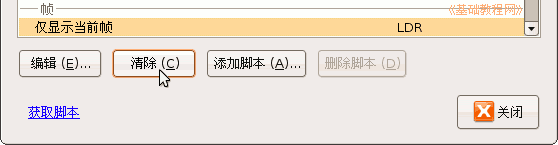
6)常用的一些手势可以按如下设置(L是向左,R是向右),
关闭标签页-DL;滚动到顶部-UR;滚动到底部-DR;向上翻页-U;向下翻页-D;
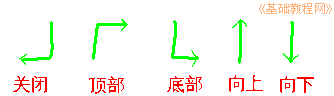
本教程由86团学校TeliuTe制作|著作权所有
基础教程网:http://teliute.org
美丽的校园……
转载和引用本站内容,请保留作者和本站链接。